Windows 11/10 långsam efter uppdatering
Microsoft började nyligen pusha en ny uppdatering som automatiskt uppdaterar den gamla (legacy) Edge till den nya (Chromium) Edge utan någon användarinblandning. Om du däremot, efter att du har installerat denna Edge eller någon annan Windows-uppdatering(Windows Update) , upplever långsamma starttider i Windows 11/10 såväl som en allmänt långsam dator(slow PC) , kommer det här inlägget att hjälpa dig. I det här inlägget kommer vi att tillhandahålla lösningarna du kan försöka lindra detta problem.
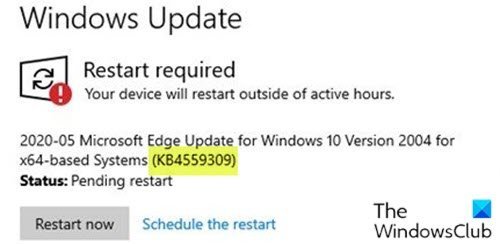
Beroende på din nuvarande version av Windows får du KB4559309 , KB4541301 eller KB4541302 . Skillnaden mellan en normal kumulativ uppdatering och Edge -uppdatering är att den senare är en automatisk uppdatering och den kommer att tvingas på ditt system.
Enligt PC-användarrapporter kan Windows 10 KB4559309 (Edge-uppdatering)(KB4559309 (Edge update)) specifikt göra vissa Windows 10 -datorer märkbart långsamma.
Windows 11/10 långsam efter uppdatering
Om du stöter på detta problem med Windows långsamma uppdateringar(Windows slow after update) kan du prova våra rekommenderade lösningar i den ordning som visas nedan för att lösa problemet.
- Avinstallera nyligen installerad uppdatering(Update) och dölj den problematiska uppdateringen(Update)
- Utför systemåterställning(Perform System Restore) och blockera uppdateringen
- Återställ Windows 11/10
- Uppdatera firmware och BIOS.
Låt oss ta en titt på beskrivningen av den involverade processen för var och en av de listade lösningarna.
1] Avinstallera(Uninstall) nyligen installerad uppdatering(Update) och dölj den problematiska uppdateringen(Update)
Den här lösningen kräver att du avinstallerar den problematiska uppdateringen(to uninstall the problematic update) och sedan blockerar uppdateringen från Windows Update för att förhindra att bitarna laddas ner och installeras om på din enhet.
Du kanske inte kan avinstallera KB4559309- uppdateringen och dina försök kommer att misslyckas med felmeddelandet nedan.
Update is required and cannot be uninstalled.
Fortsätt i så fall med nästa lösning.
2] Utför systemåterställning(Perform System Restore) och blockera Edge - uppdateringen
För att lösa problemet innebär den här lösningen att du utför en systemåterställning(System Restore)(perform a System Restore) och sedan blockerar Edge-uppdateringen med Edge Blocker Toolkit(block the Edge update using the Edge Blocker Toolkit) eller blockerar Edge från att automatiskt installera på din Windows 10-dator via ett registerhack(block Edge from automatically installing on your Windows 10 computer via a registry hack) .
Efter att ha blockerat Edge Update kan du ladda ner och installera Edge manuellt(manually download and install Edge) på din Windows 10-enhet.
3] Återställ Windows 11/10
Denna lösning kräver helt enkelt att du utför en nystart, på plats uppgraderingsreparation(Fresh Start, In-place upgrade repair) för att återställa alla Windows - komponenter. Dessutom, om du kör Windows 11/10 version har det här alternativet, kan du prova Cloud Reset(try Cloud Reset) .
4] Uppdatera firmware och BIOS
Vid det här laget, om du fortfarande upplever problemet efter att du har kunnat installera den nya Edge på din Windows -enhet, kan du försöka uppdatera BIOS(updating the BIOS) och firmware på ditt system.
Any of these solutions should work for you!
Related posts
Så här inaktiverar du säkerhetsåtgärder för funktionsuppdateringar på Windows 10
Vad är Enablement Package i Windows 10
Åtgärda Windows Update-fel 0x80070422 på Windows 10
Åtgärda Windows Update-fel 0x8e5e03fa på Windows 10
Vi har problem med att starta om för att slutföra installationen 0x8024a11a 0x8024a112
Åtgärda Windows Update-fel 0x80070541 på Windows 10
Vad är Windows Update Medic Service (WaaSMedicSVC.exe)?
Fixa Windows-uppgraderingsfelkoderna 0XC190010d & 0XC190010a
Ska jag installera valfria kvalitetsuppdateringar i Windows 11/10?
Fixa Windows Update Error 0x800f0989 på Windows 11/10
Bästa metoder för att förbättra installationstiden för Windows Update
Fixa Windows Update-fel C8000266?
Windows Update laddas inte ned eller installeras, fel 0x80070543
Ändra Cache-enhet för leveransoptimering för Windows-uppdateringar
Så här fixar du Windows Update Error Code 0x80070012
Fixa Windows 10 Update Error 0x800703F1
Så här tvingar du fram en uppdatering av Windows 11/10
Ladda ner Windows-uppdateringar och appar från andra Windows 11/10-datorer
Vissa säkerhetsinställningar saknas eller har ändrats
Vad är Microsoft Patch Tuesday? Patch tisdag schema
